Perbaiki Kontak Messenger Facebook Tidak Ditampilkan
Diterbitkan: 2023-03-19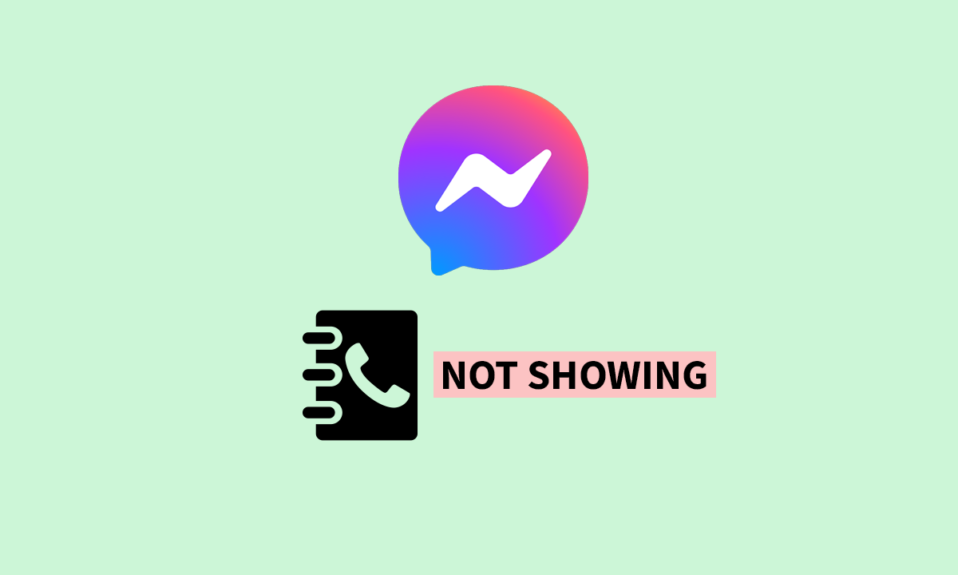
Dengan terciptanya Obrolan Facebook, yang kemudian menjadi Facebook Messenger, keterlibatan sosial ini dan aplikasi perpesanan instan menjadi hit instan di antara platform obrolan. Aplikasi ini memungkinkan pengguna untuk bertukar tidak hanya pesan teks, tetapi juga foto, video, dan sebagainya. Untuk meningkatkan fitur Messenger, Facebook memutuskan untuk menyediakan kontak telepon juga. Ini memungkinkan pengguna untuk melakukan panggilan suara atau video langsung di dalam aplikasi. Namun, kesalahan tidak dapat dihindari dalam hal perangkat lunak. Pengguna baru-baru ini mulai menghadapi kesalahan di mana kontak Facebook Messenger mereka tidak muncul di aplikasi. Mari pelajari cara memperbaiki daftar kontak messenger Facebook yang tidak menampilkan masalah dan menambahkan kontak ke aplikasi Messenger.
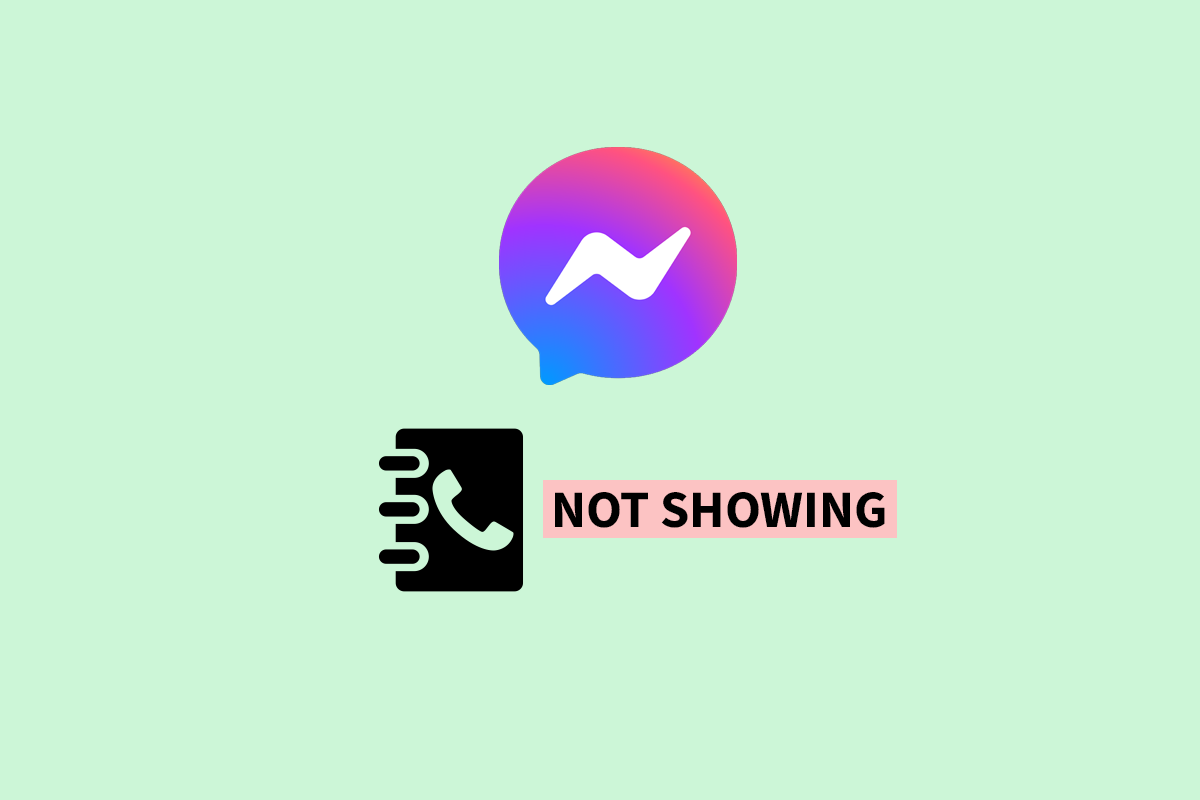
Cara Mengatasi Kontak Facebook Messenger Tidak Muncul
Di sini, Anda akan mengetahui tentang solusi untuk memperbaiki kontak Facebook Messenger yang tidak menunjukkan masalah secara mendetail.
Cara Menambahkan Kontak ke Aplikasi Messenger
Messenger adalah alat komunikasi yang membangun jembatan antara pengguna dan teman-teman Facebook mereka untuk terhubung dan berkirim pesan dengan mudah dan lancar. Selain dalam bentuk situs web, Facebook dan Messenger juga tersedia sebagai aplikasi untuk PC dan perangkat seluler.
1. Luncurkan aplikasi Messenger di Android atau iOS Anda.
2. Tekan ikon obrolan di kiri bawah layar.
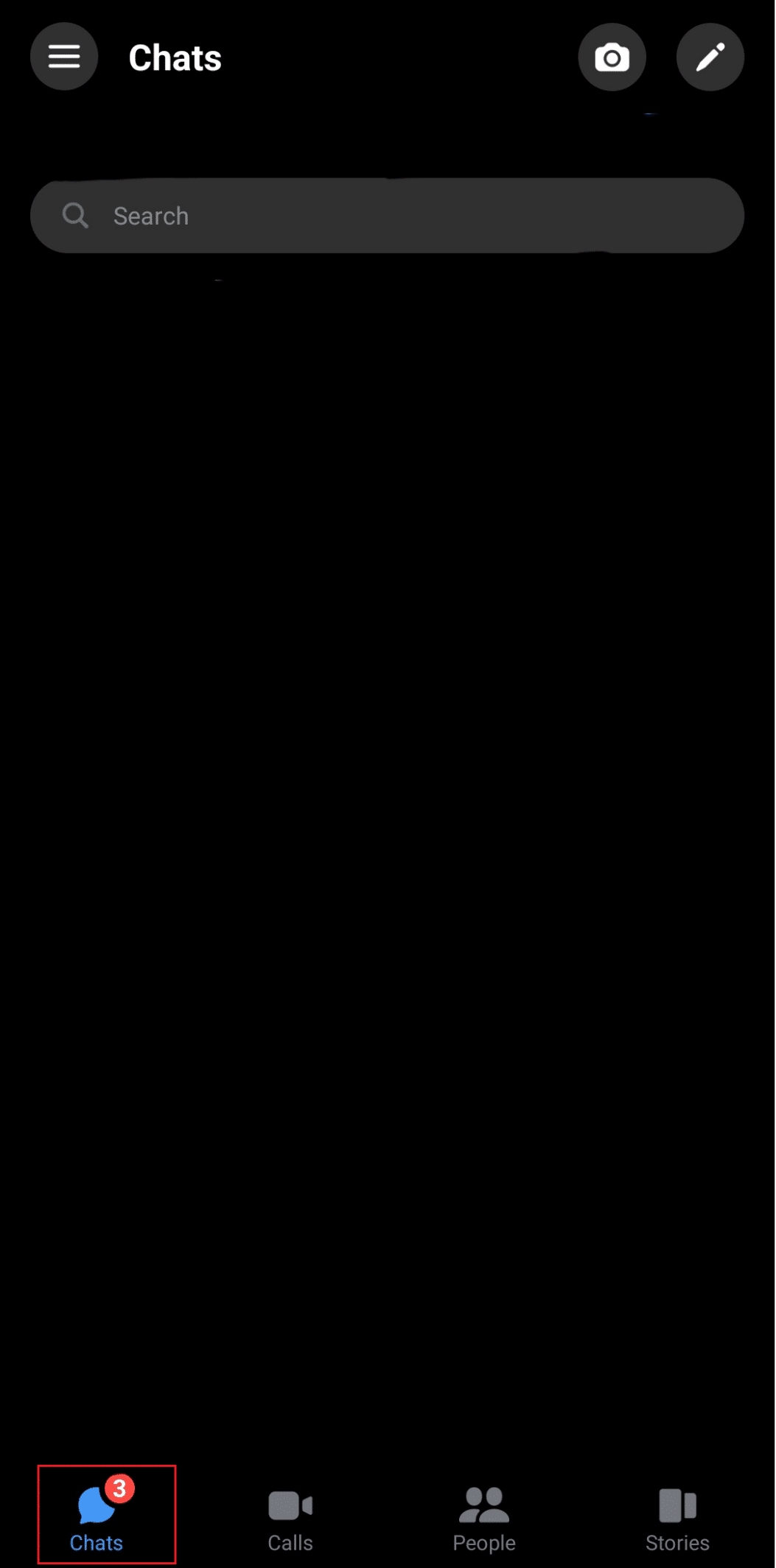
3. Ketuk ikon roda gigi.
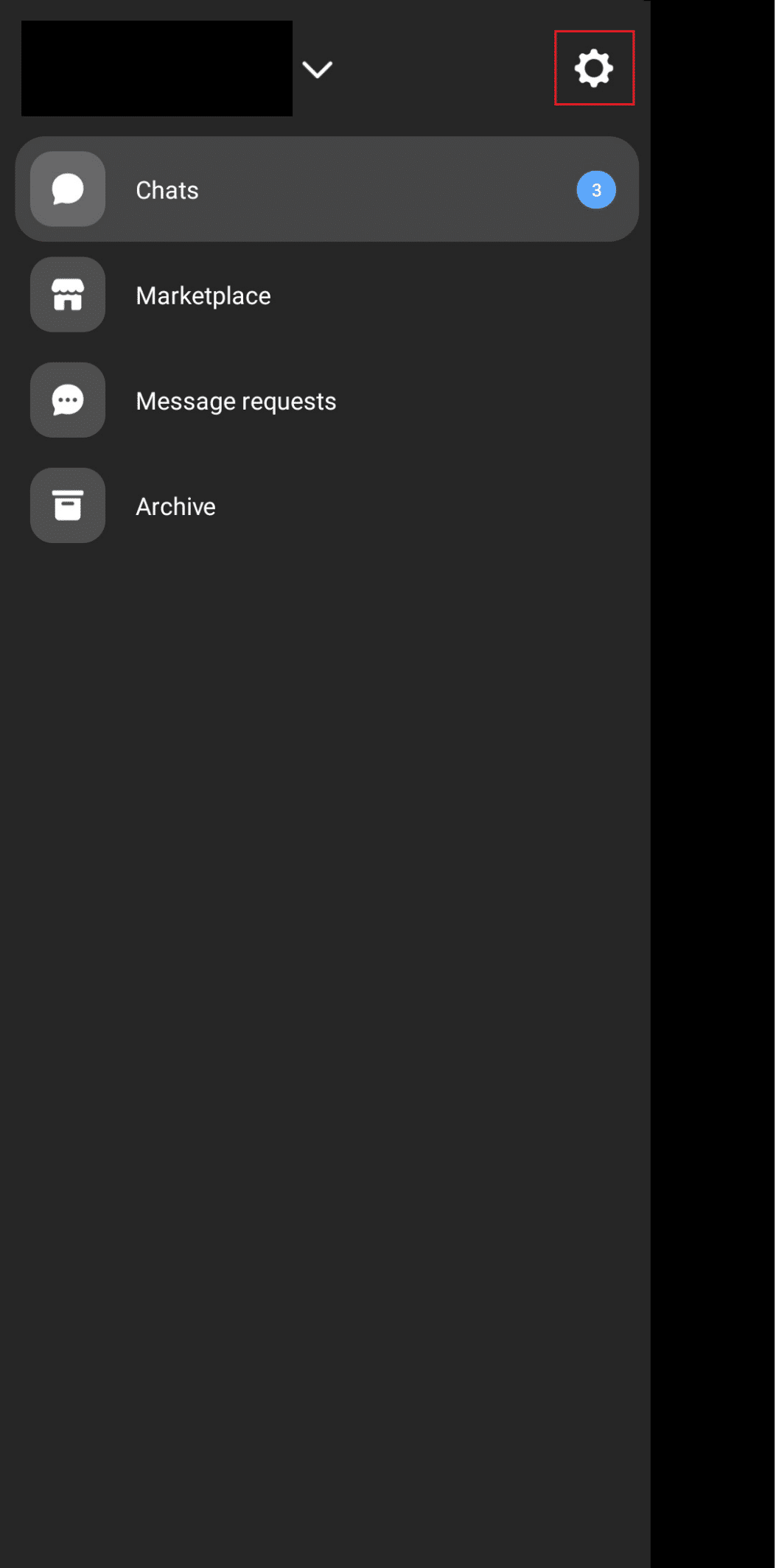
4. Gulir dan arahkan ke opsi Kontak telepon .
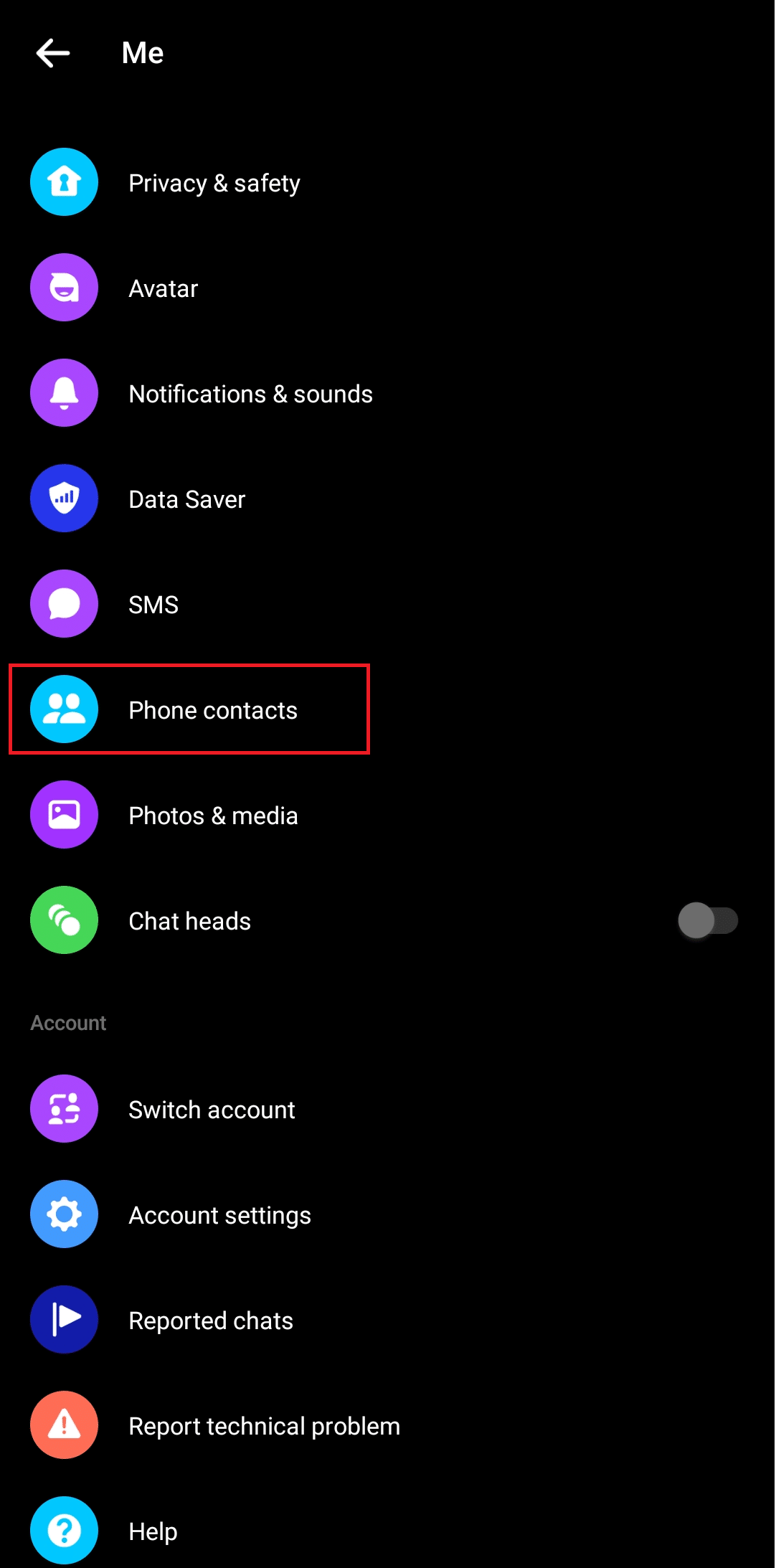
5. Ketuk Unggah kontak dan AKTIFKAN opsi. Ini akan menyinkronkan kontak messenger ke Android.

Langkah-langkah ini akan menghubungkan Anda dengan orang yang nomornya disimpan di perangkat yang Anda gunakan dan yang memiliki akun Facebook, jika tidak ada di daftar teman Anda.
Baca Juga: Cara Membuka Blokir Seseorang di Facebook Messenger
Apa Urutan Facebook Mengatur Daftar Kontak Messenger?
Kontak disortir di Facebook Messenger secara otomatis berdasarkan faktor yang diambil oleh algoritme Facebook. Aplikasi Facebook Messenger memungkinkan Anda berkomunikasi dengan teman di luar daftar teman Anda dan melihat cerita mereka. Kontak di aplikasi Facebook Messenger di ponsel Anda dapat diakses melalui tab Obrolan, tab Orang , dan dengan mengeklik ikon kontak miniatur di pojok kanan atas layar. Urutan kontak pada tab ini bisa berbeda. Ini adalah faktor-faktor yang menentukan di mana urutan daftar kontak Facebook Messenger muncul.
- Urutan abjad: Pada buku kontak yang terletak di pojok kanan atas tab orang, susunannya berdasarkan abjad. Jadi, urutan kontak ini ditampilkan kepada Anda didasarkan pada cara penyimpanannya di ponsel Anda.
- Frekuensi obrolan: Urutan obrolan/kontak di tab Obrolan didasarkan pada komunikasi terkini. Ini berarti orang yang terakhir Anda hubungi melalui Messenger akan muncul lebih dulu, dan orang yang Anda hubungi sejak lama akan muncul di suatu tempat di bagian bawah. Orang yang belum berkomunikasi dengan Anda melalui teks di Messenger tidak ditampilkan dalam daftar.
- Pengguna Aktif: Orang yang aktif saat Anda menggunakan aplikasi muncul di tab Orang di Messenger. Namun, ini menampilkan kontak dalam urutan tergantung pada frekuensi interaksi Anda dengan pengguna lain. Pengguna yang paling sering berinteraksi dengan Anda akan muncul terlebih dahulu.
- Kunjungan dan interaksi profil: Interaksi profil mencakup kunjungan rutin dan interaksi dengan profil seseorang, menonton cerita, dan terlibat dengan postingan. Orang-orang yang paling banyak berinteraksi dengan Anda di Facebook dan juga terhubung ke Messenger, namanya akan muncul di tab Orang.
Alasan Kontak Facebook Messenger Tidak Ditampilkan
Berikut ini bisa menjadi alasan Facebook Messenger mengalami masalah dalam menampilkan kontak:
- Kesalahan Teknis : Jika Facebook Messenger tidak menampilkan kontak ponsel Anda, mungkin ada kesalahan teknis di aplikasi atau server.
- Masalah Penyimpanan : Perangkat penyimpanan rendah sering cenderung menghadapi masalah dalam memuat file dengan benar dan menghambat kelancaran fungsi aplikasi.
- Tidak tersedia di Messenger : Jika kontak yang Anda cari atau kontak dari ponsel Anda tidak ditampilkan di aplikasi Messenger, itu mungkin menunjukkan bahwa orang tersebut tidak ada di Facebook atau Messenger.
- Pencarian Salah : Ini dapat dikatakan ketika Anda mencari profil dengan nama pengguna yang salah atau kontak Anda yang tidak ditampilkan terhubung ke Facebook dan Messenger dengan nomor yang berbeda.
Cara Mengatasi Kontak Facebook Messenger Tidak Muncul
Jika Anda telah mengaktifkan opsi unggah kontak dan masih tidak dapat melihat kontak di Messenger, berikut adalah beberapa metode yang dapat Anda lakukan untuk memperbaiki kesalahan tersebut.
Metode 1: Luncurkan ulang Aplikasi Messenger
Kadang-kadang tidak lain adalah kesalahan, throttle kecil pada perangkat Anda yang dapat menyebabkan kesalahan. Untuk memperbaikinya, Anda cukup menutup aplikasi dan meluncurkannya lagi di perangkat Anda.
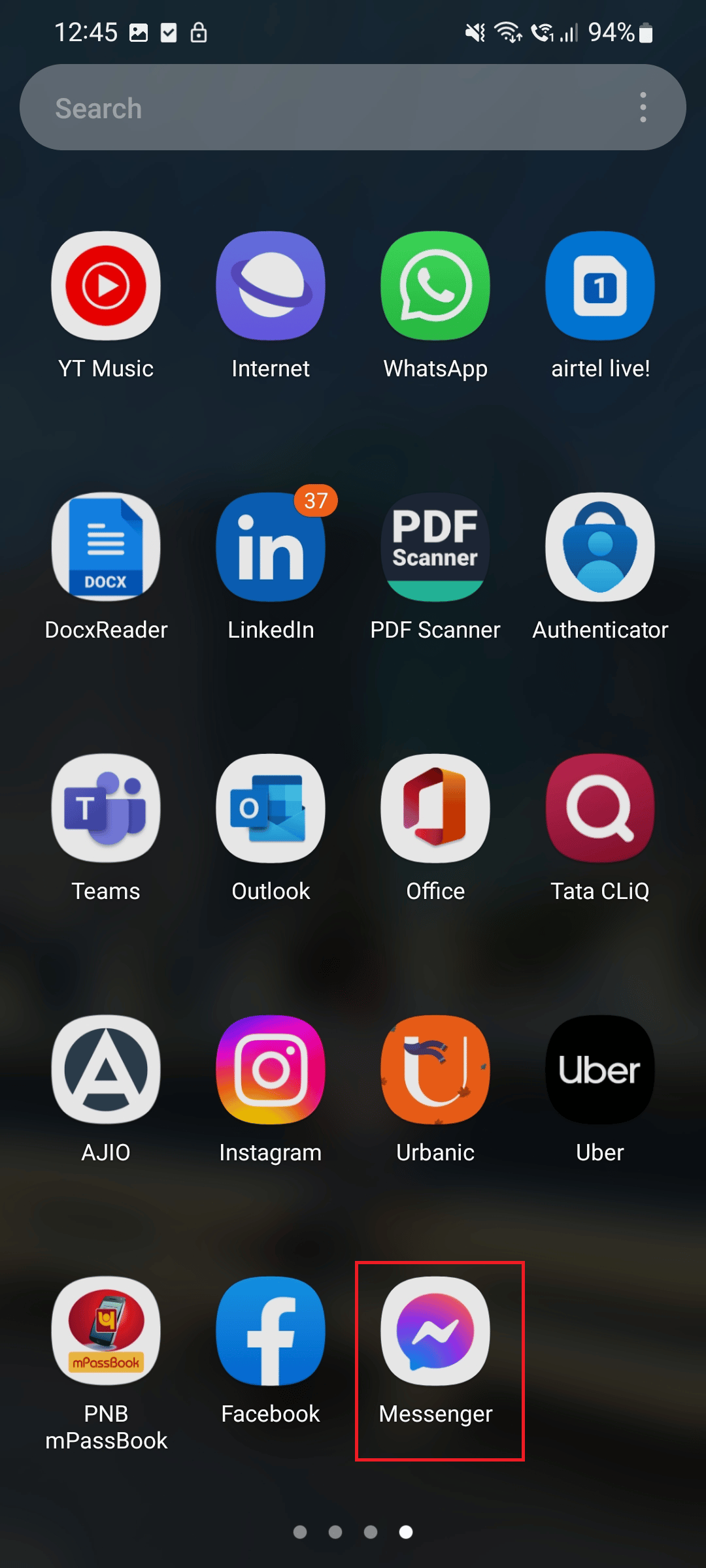
Metode 2: Mulai Ulang Perangkat
Ini mungkin bukan masalah dengan aplikasi Messenger atau alasan lainnya, tetapi kesalahan dalam pengoptimalan perangkat. Nyalakan ulang perangkat Anda dan Anda akan baik-baik saja.

1. Pertama, tekan dan tahan tombol Power dan volume down smartphone Anda.
2. Sekarang, ketuk Restart untuk me-restart perangkat Anda.
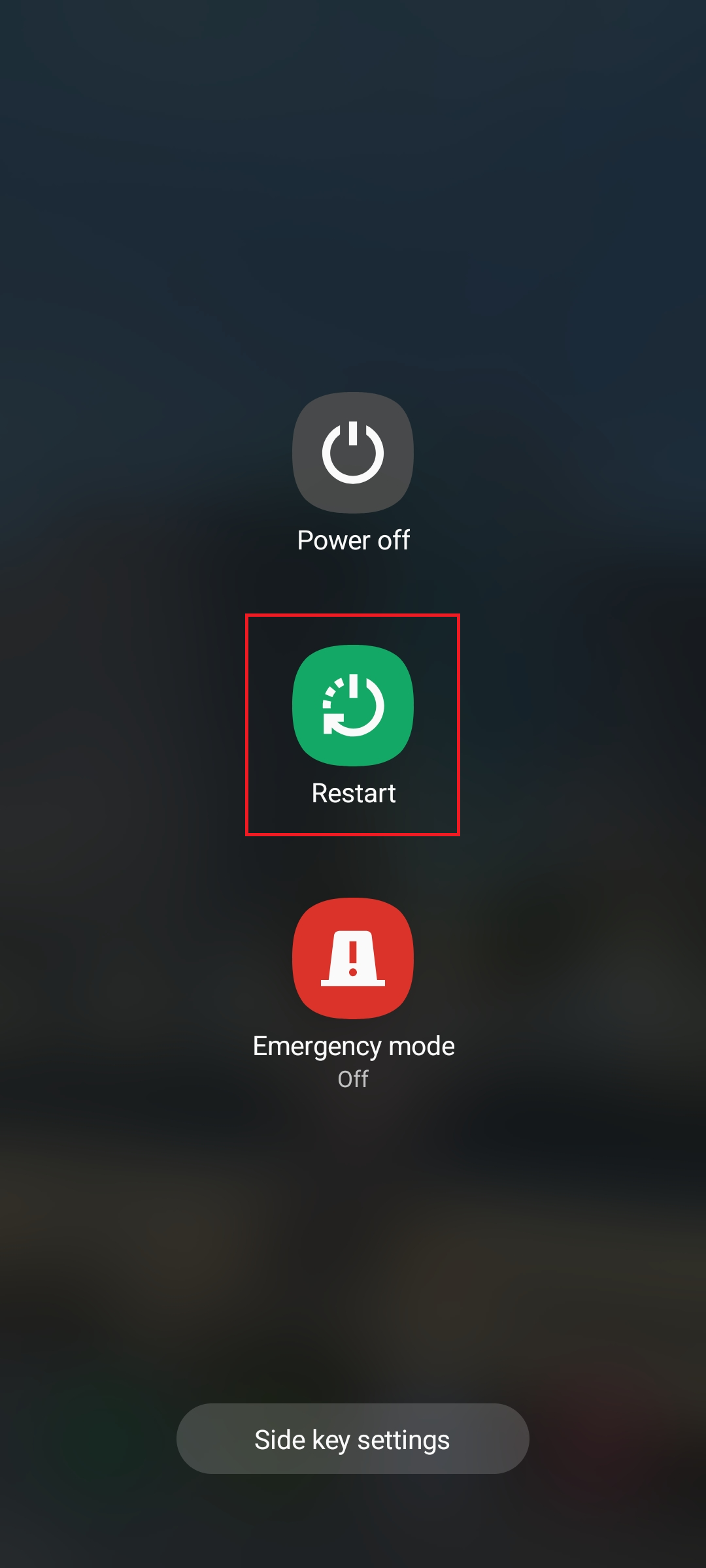
Baca Juga: Cara Melihat Pesan yang Diarsipkan di Facebook Messenger
Metode 3: Tunggu Waktu Aktif Server
Jika Anda menghadapi kontak Facebook Messenger yang tidak menunjukkan kesalahan, seringkali hal itu disebabkan karena server Facebook Messenger sedang down saat itu. Periksa Downdetector untuk data semacam itu. Tunggu sampai mereka memulihkannya. Periksa apakah ada pernyataan resmi dari Facebook di pegangan Twitter Messenger resmi atau di pegangan Twitter Meta Newsroom. Tunggu hingga bug teratasi jika Anda menemukan pembaruan berita apa pun dari perusahaan.
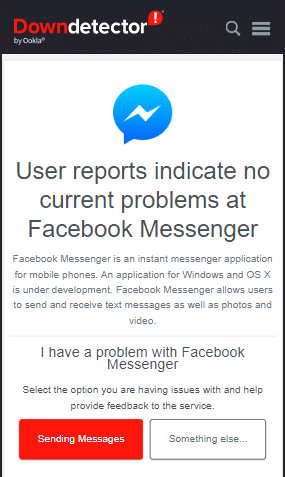
Metode 4: Pecahkan Masalah Koneksi Internet
Jika Anda memiliki koneksi internet yang berkedip-kedip dan buruk, ada kemungkinan pemuatan data yang tidak tepat melalui aplikasi. Koneksi internet yang lambat juga memperburuk masalah ini dalam proses sinkronisasi kontak messenger ke Android dan iOS juga. Untuk mengatasi masalah ini, baca panduan kami tentang Cara meningkatkan kecepatan internet di Android.
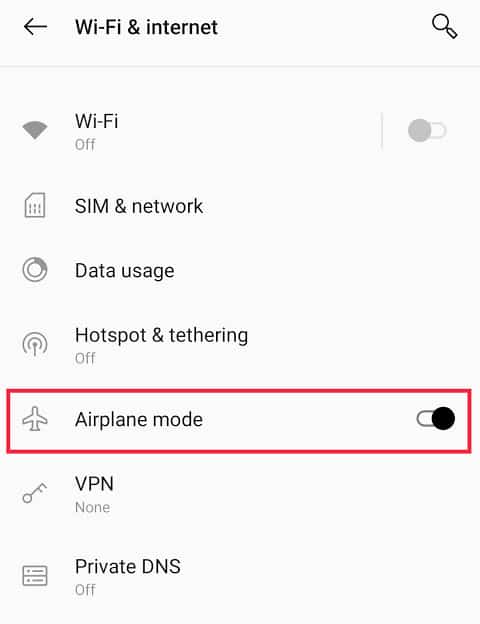
Baca Juga: Cara Memperbaiki Masalah Facebook Messenger
Metode 5: Perbarui Aplikasi Messenger
Jika ada bug di aplikasi Anda yang merupakan akar dari kesalahan, memperbaruinya dapat menyelesaikan masalah karena pengembang menyediakan pembaruan untuk aplikasi dengan bug yang diperbaiki dan lebih banyak tambalan keamanan.
1. Luncurkan Google Play Store di ponsel pintar Android Anda.
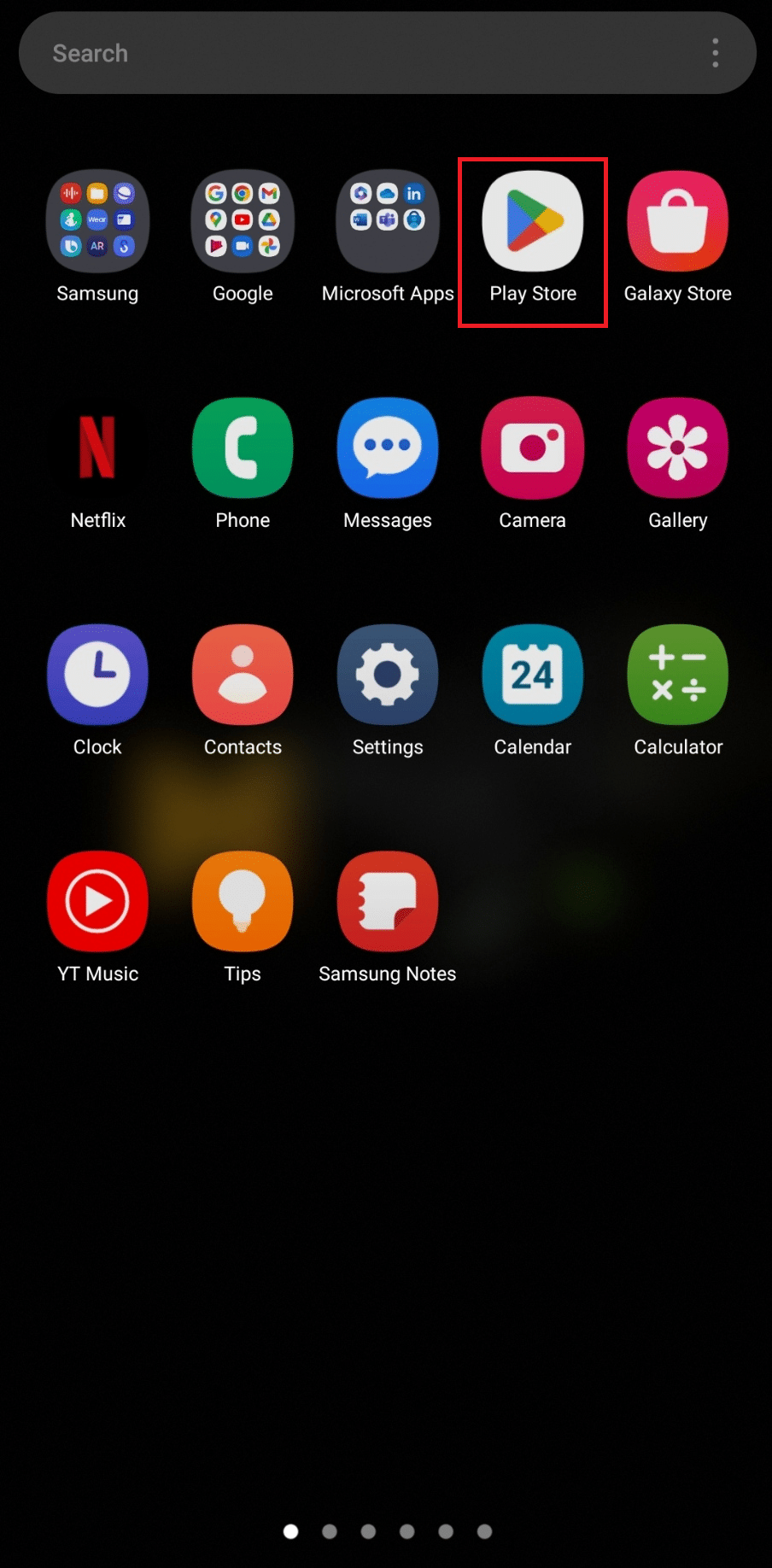
2. Di bilah pencarian, ketik Messenger .
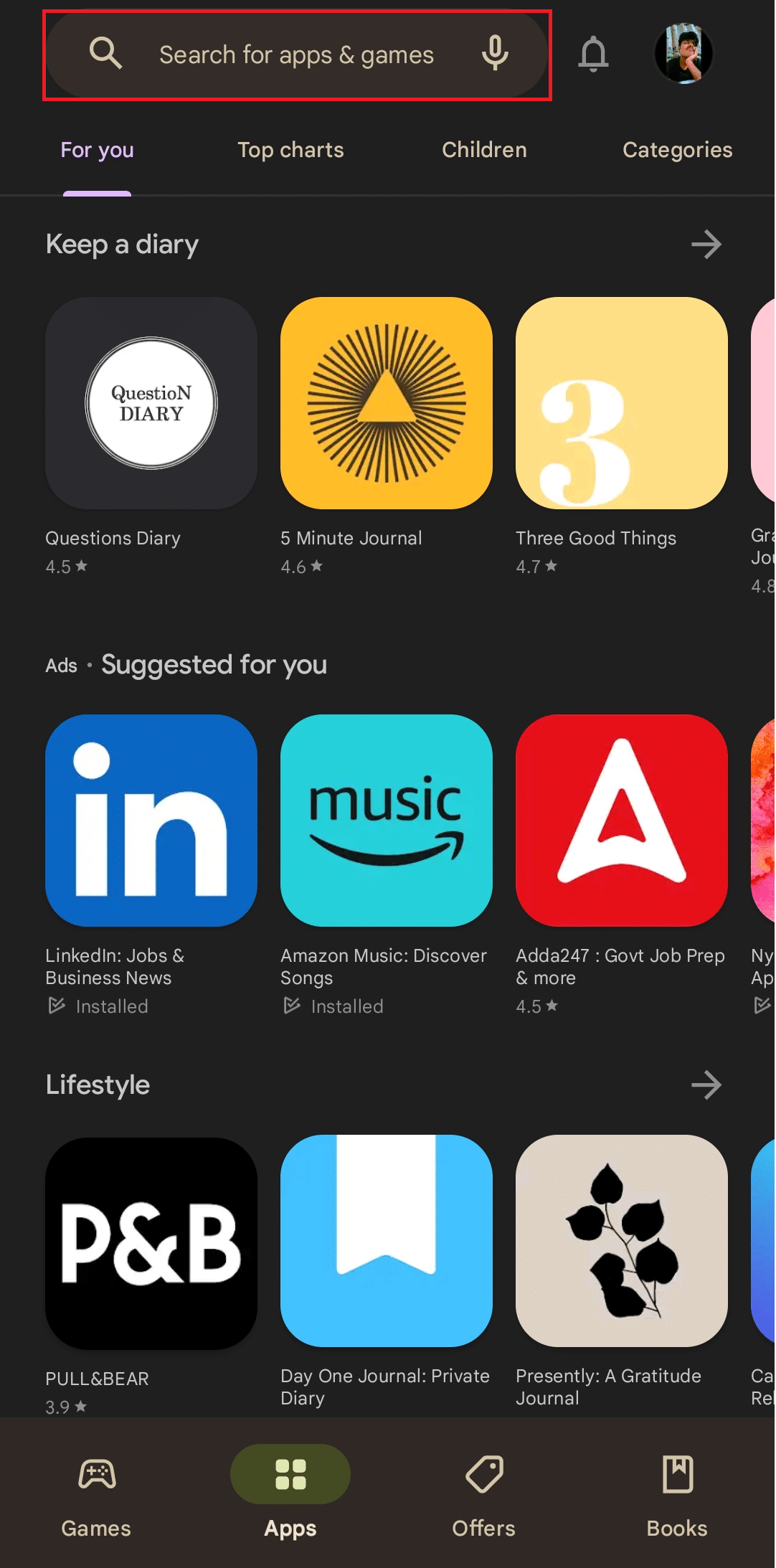
3. Ketuk Perbarui .
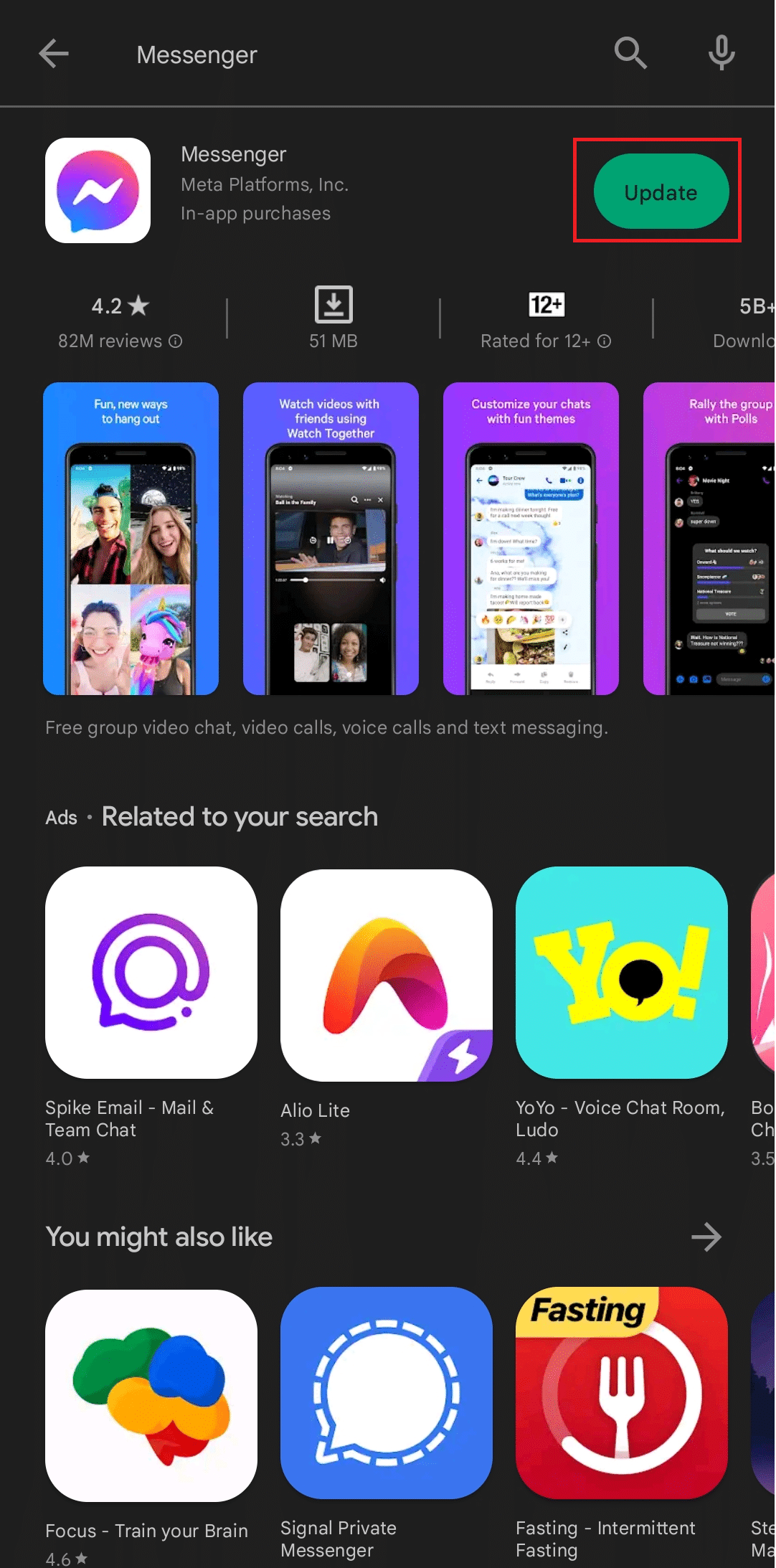
Sekarang periksa apakah kesalahan telah teratasi.
Metode 6: Hapus Cache Messenger
File cache adalah file sementara yang dibuat secara otomatis saat pengguna mengunduh dan menggunakan aplikasi, sehingga melakukan berbagai aktivitas melalui aplikasi. File-file sementara ini dapat dihapus untuk memperbaiki kontak Facebook Messenger yang tidak muncul di perangkat.
1. Luncurkan pengaturan di ponsel Android Anda.
2. Gulir ke bawah dan pilih Aplikasi .
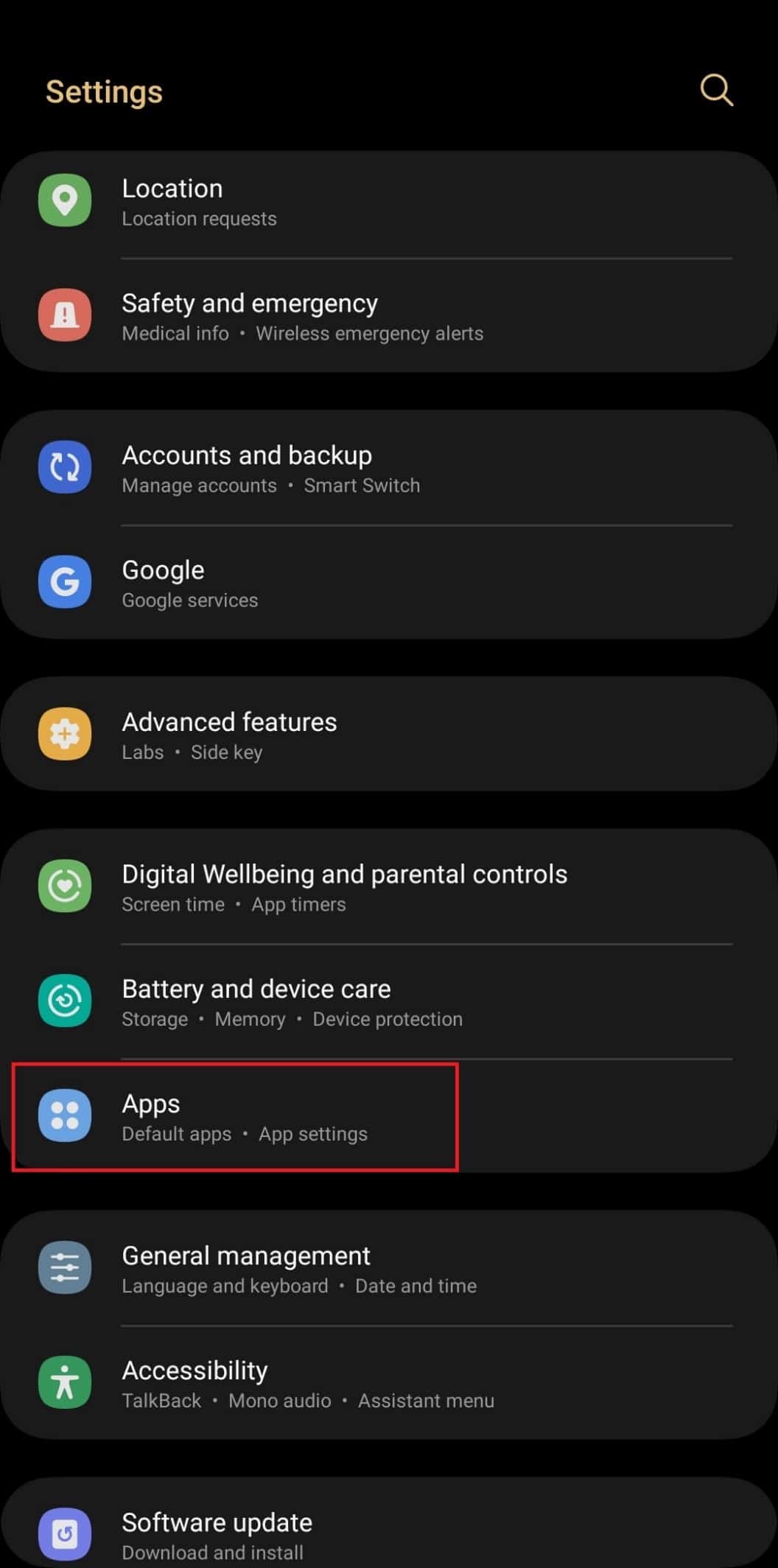
3. Gulir untuk menavigasi dan memilih aplikasi Messenger .
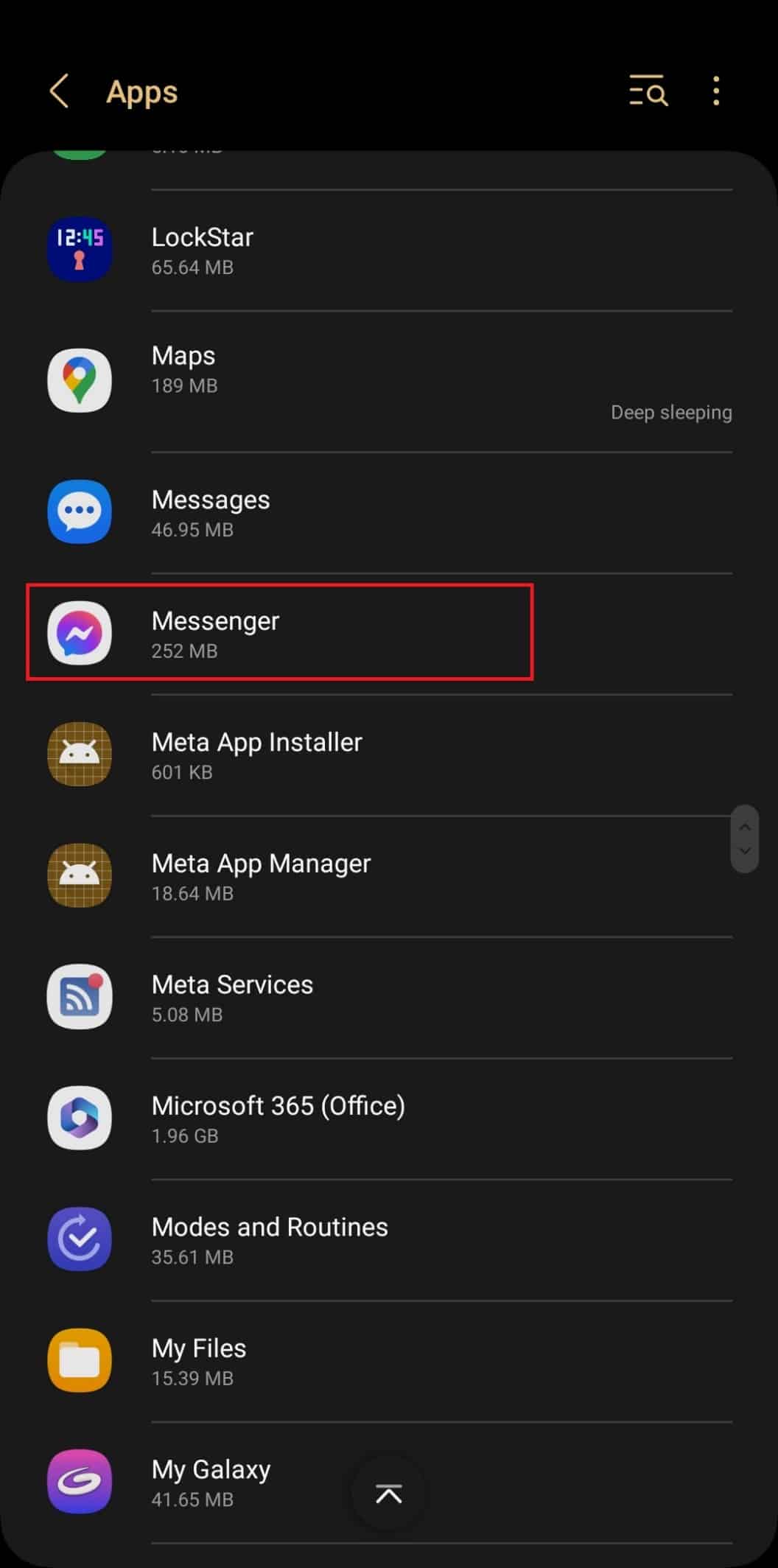
4. Ketuk Penyimpanan .
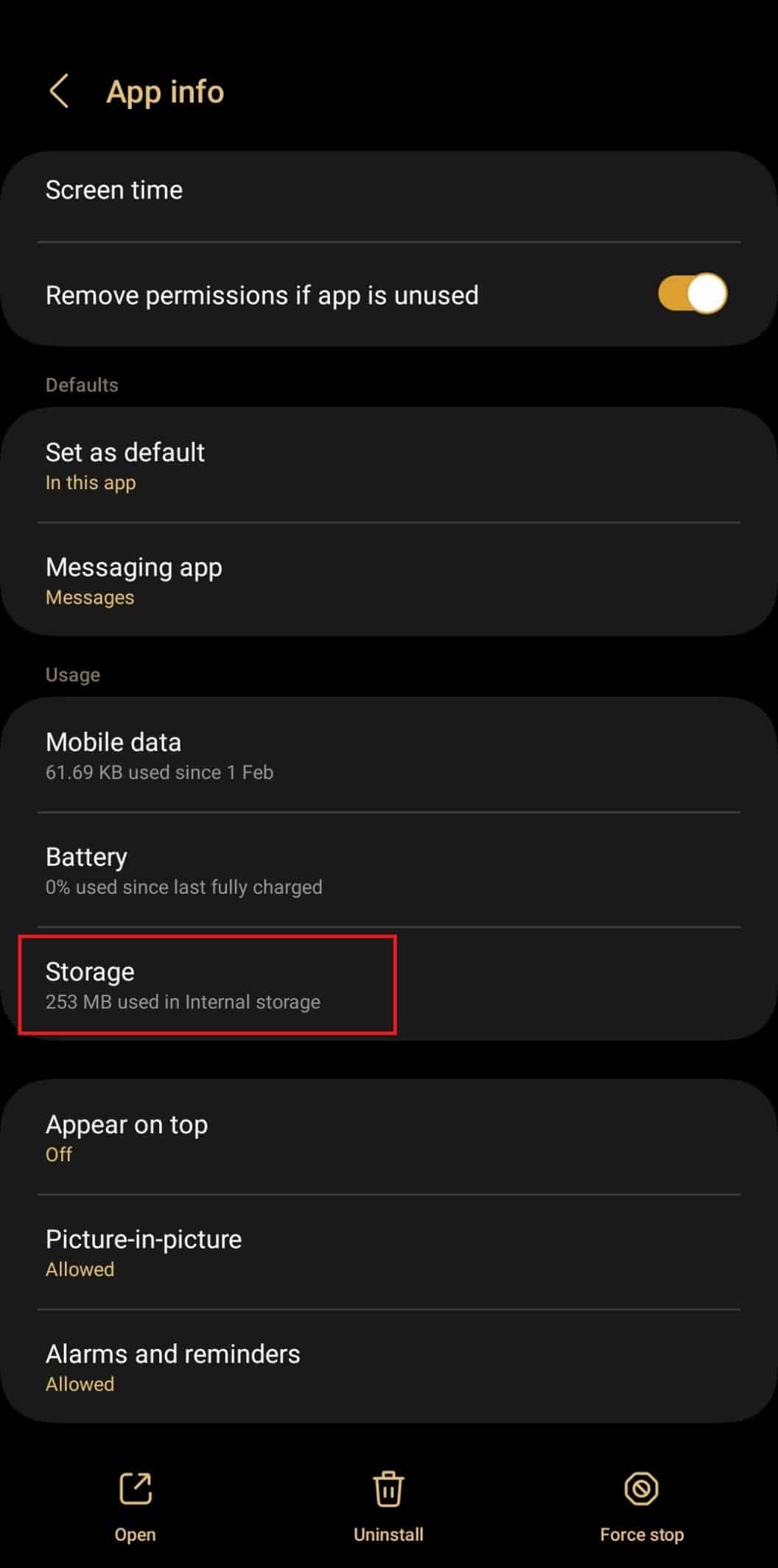
5. Ketuk Hapus Cache untuk menghapus data cache.
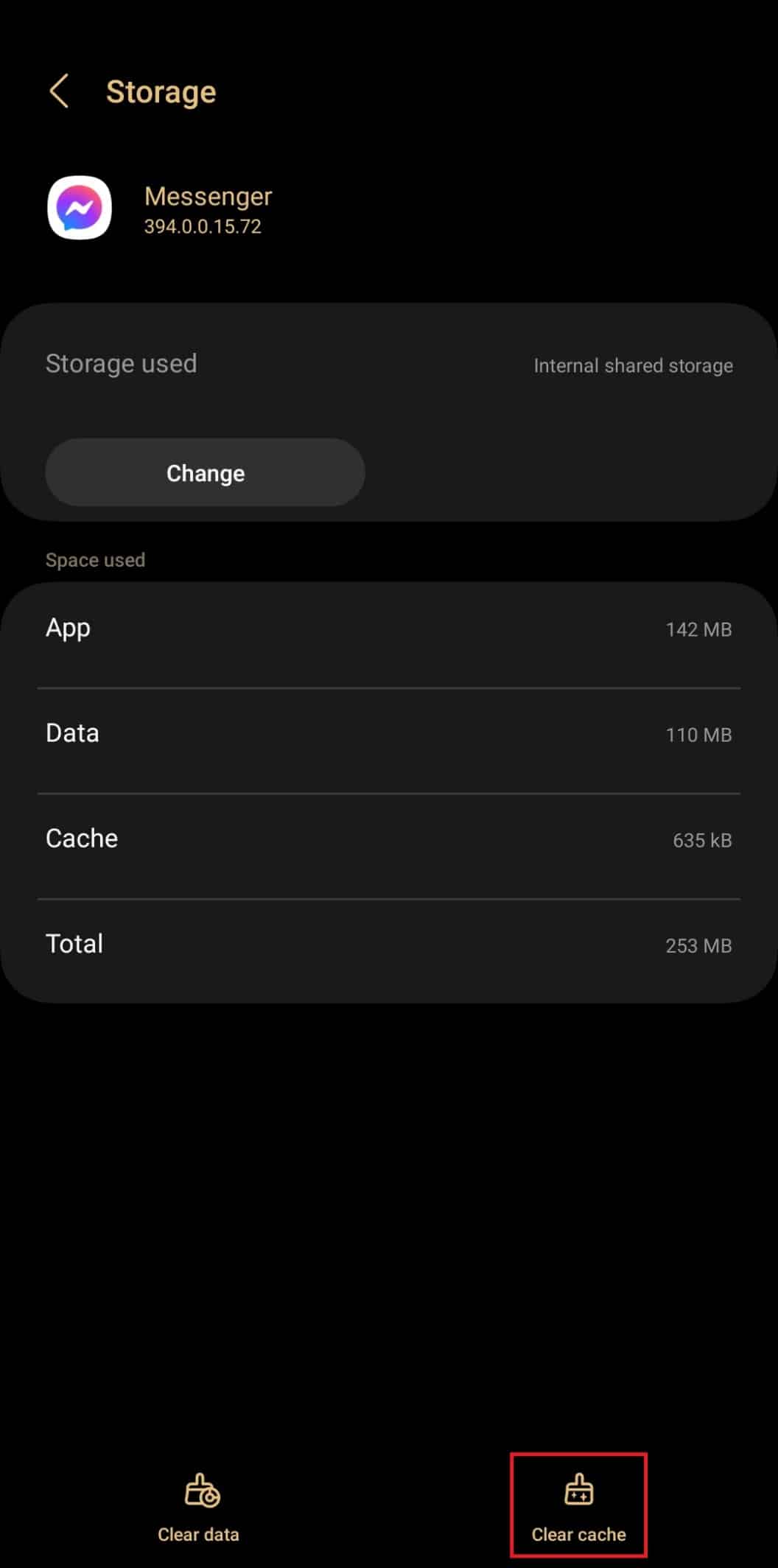
Baca Juga: 10 Cara Teratas untuk Memperbaiki Kesalahan Memuat Media di Facebook Messenger
Metode 7: Instal ulang Aplikasi Messenger
Terkadang mengunduh aplikasi mungkin bukan proses yang lengkap dan lancar dan meskipun aplikasi Anda berfungsi dengan baik, itu mungkin menjadi penyebab nanti kontak Facebook Messenger tidak menunjukkan masalah di ponsel Anda. Kami akan menyarankan Anda menghapus aplikasi sekali dan kemudian menginstalnya kembali. Ini akan memberi aplikasi kesempatan untuk dioptimalkan lagi serta untuk mengunduh file tanpa gangguan.
Catatan: Pengaturan pada ponsel yang berbeda mungkin tidak sama persis dan berbeda menurut merek, tetapi akan sangat mirip. Metode berikut dicoba pada Samsung S20FE 5G (Android 13 One UI 5).
Ikuti 3 langkah pertama dari Metode 5 di atas.
1. Tekan Copot Pemasangan.
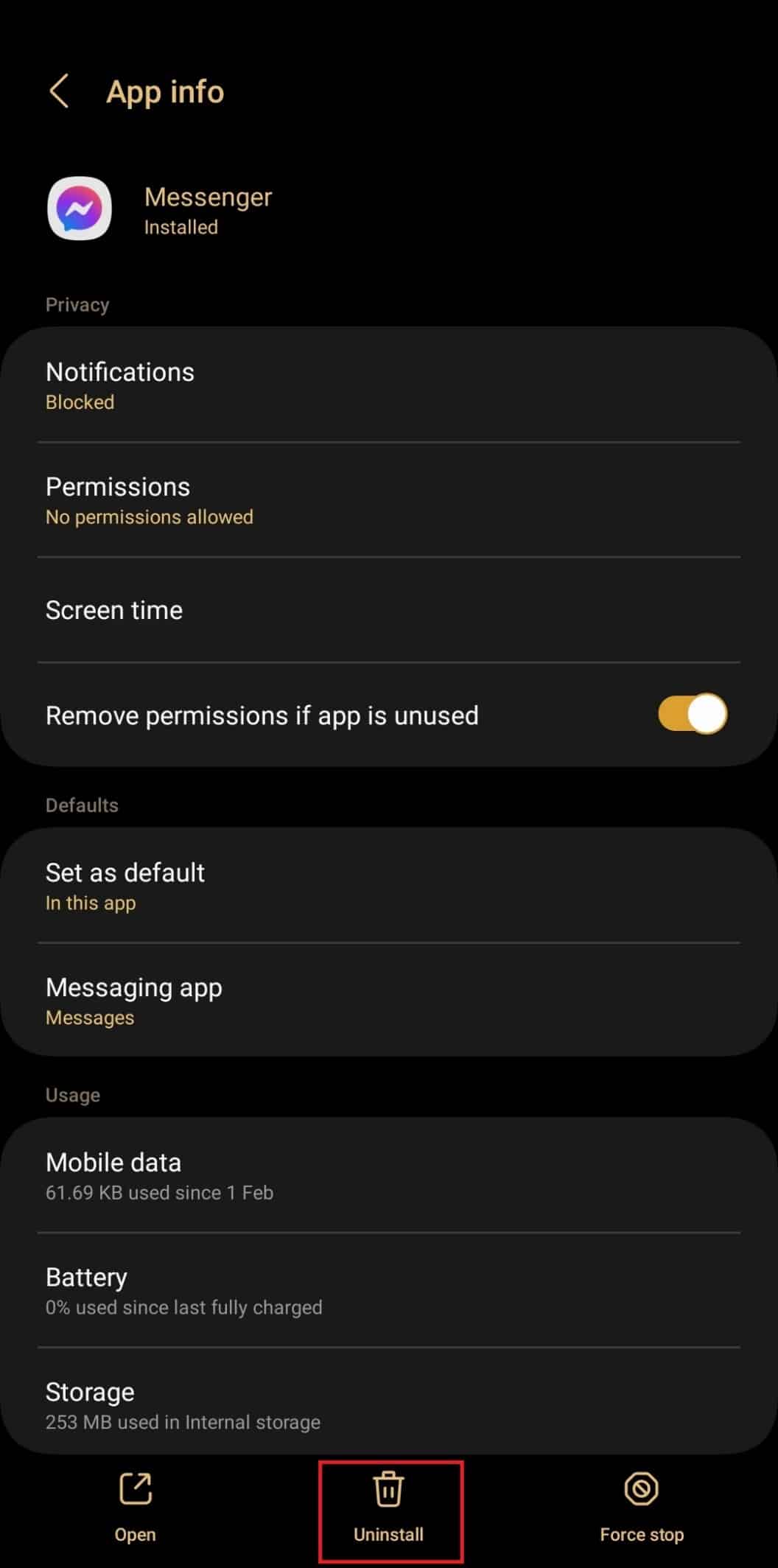
2. Instal ulang langsung dari Google Play Store.
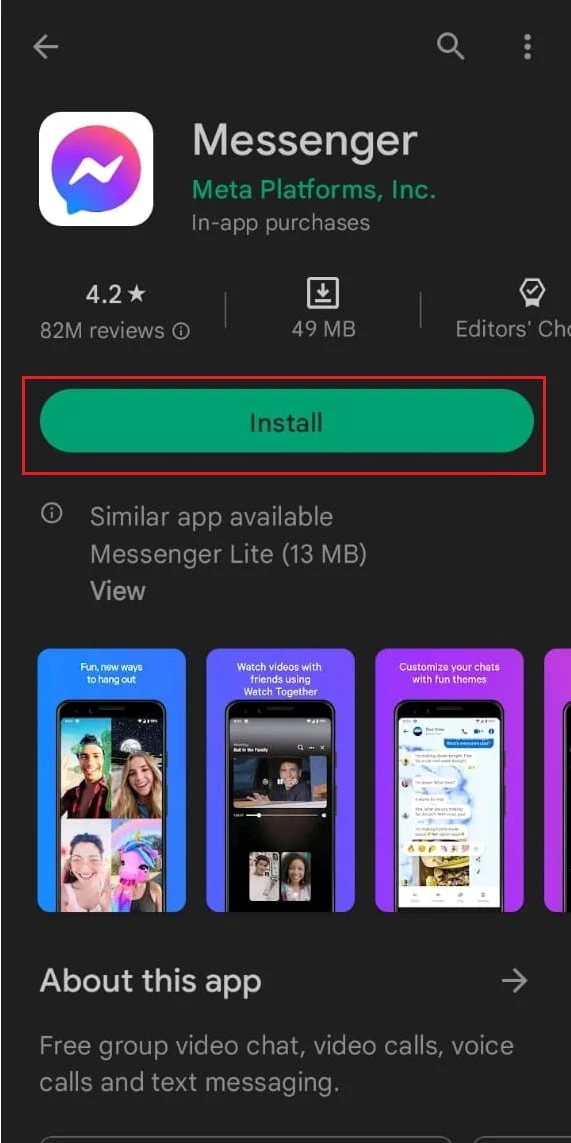
3. Masuk dan periksa apakah daftar kontak messenger Facebook tidak menunjukkan masalah sudah teratasi.
Direkomendasikan:
- 7 Cara Mengatasi Error Code Genshin Impact 31 4302
- Bagaimana Saya Membuka Lebih Banyak Lensa di Snapchat
- Cara Mengatasi Masalah Tukar Akun Facebook Messenger
- Cara Memulihkan Akun Messenger tanpa Facebook
Dengan ini, kita sampai pada akhir artikel ini. Kami berharap dengan bantuan panduan ini Anda dapat mempelajari Cara memperbaiki kontak Facebook Messenger yang tidak menunjukkan masalah di perangkat Anda . Jika Anda memiliki pertanyaan atau saran, jangan ragu untuk menyampaikannya di bagian komentar di bawah.
